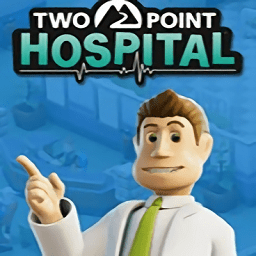word删除页眉横线的六种办法分享
来源:game773整合
作者:
时间:2024-03-27 16:16
小编:773游戏
在使用word的过程中,相信大家都会遇到困难,有时候不知道怎么删除页眉,这确实让人很苦恼,我也遇到过这样的情况,但好在我找到了解决的方法,一共有六种方法既轻松还快捷,并呈现给大家,这不!相信你也可以学会。
打开Word文档,将鼠标放在Word顶部,双击鼠标,就可以进入页眉编辑状态,这时候,直接添加页眉内容就好了。

方法2:
在Word文档顶部菜单栏点击插入,切换到插入功能区,然后选择页眉,这里提供多种页眉样式,选择一种页眉样式,进入页眉编辑状态,输入页眉内容就好了。
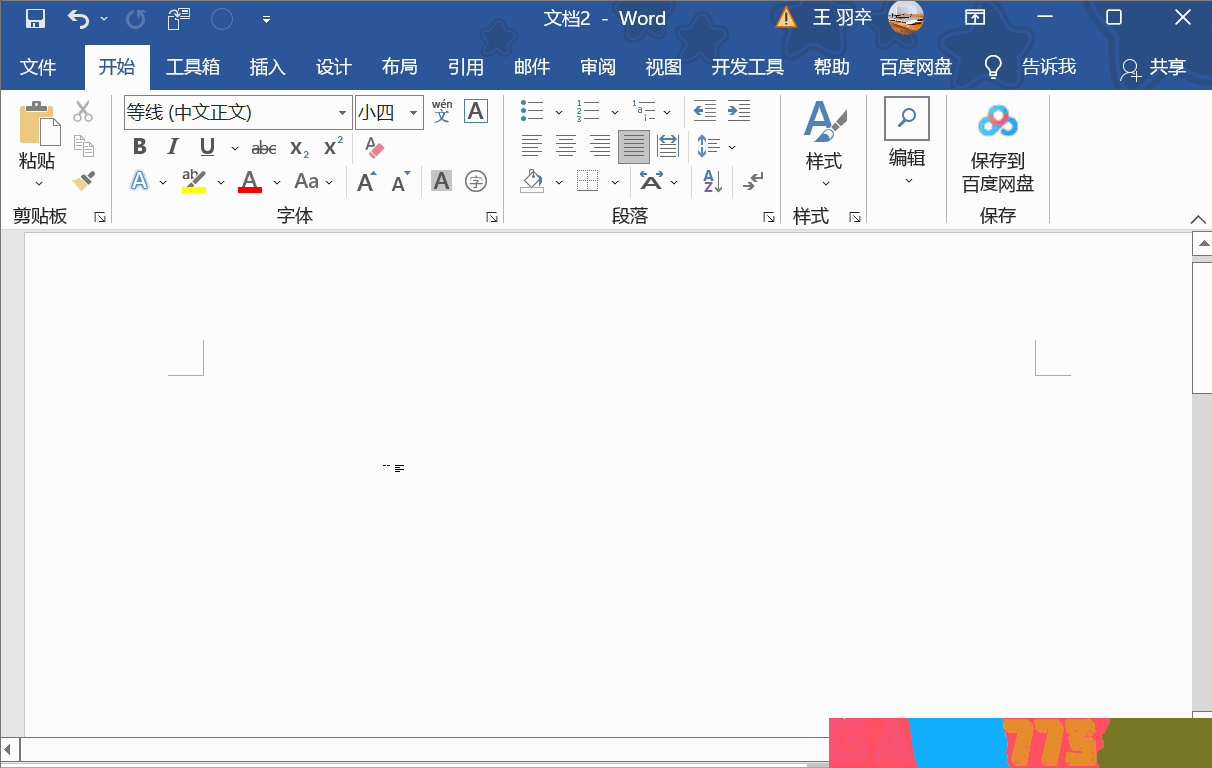
02 添加页眉后,如何删除页眉横线?
方法1:
在页眉处双击鼠标,进入编辑状态,然后按快捷键Ctrl+Shift+N,就可以直接删除页眉横线,如果页眉内容自动左对齐,可以选中内容,在菜单栏切换到开始菜单,在段落功能区中,选择居中就可以恢复居中状态了。
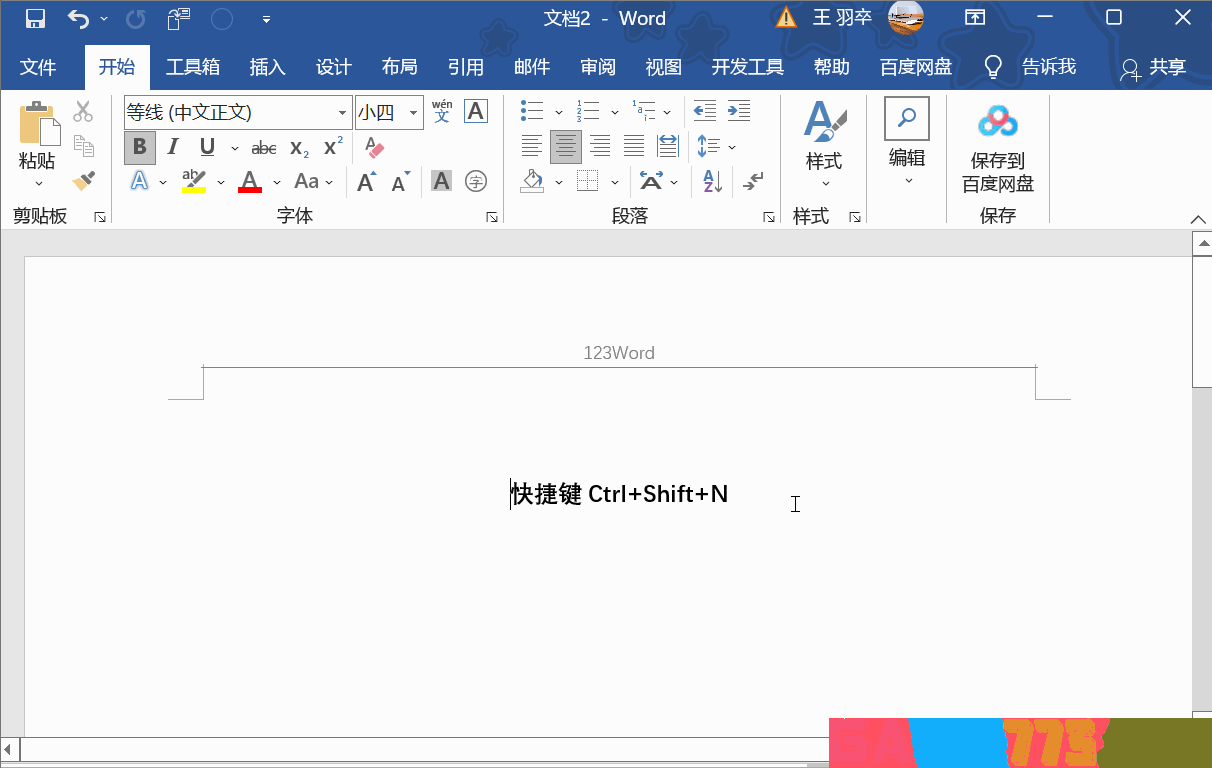
方法2:
双击页眉进入编辑状态,切换到开始菜单栏,找到样式功能区,点击右侧的下拉箭头,在样式列表选择清除格式,就可以将页眉横线删除了。
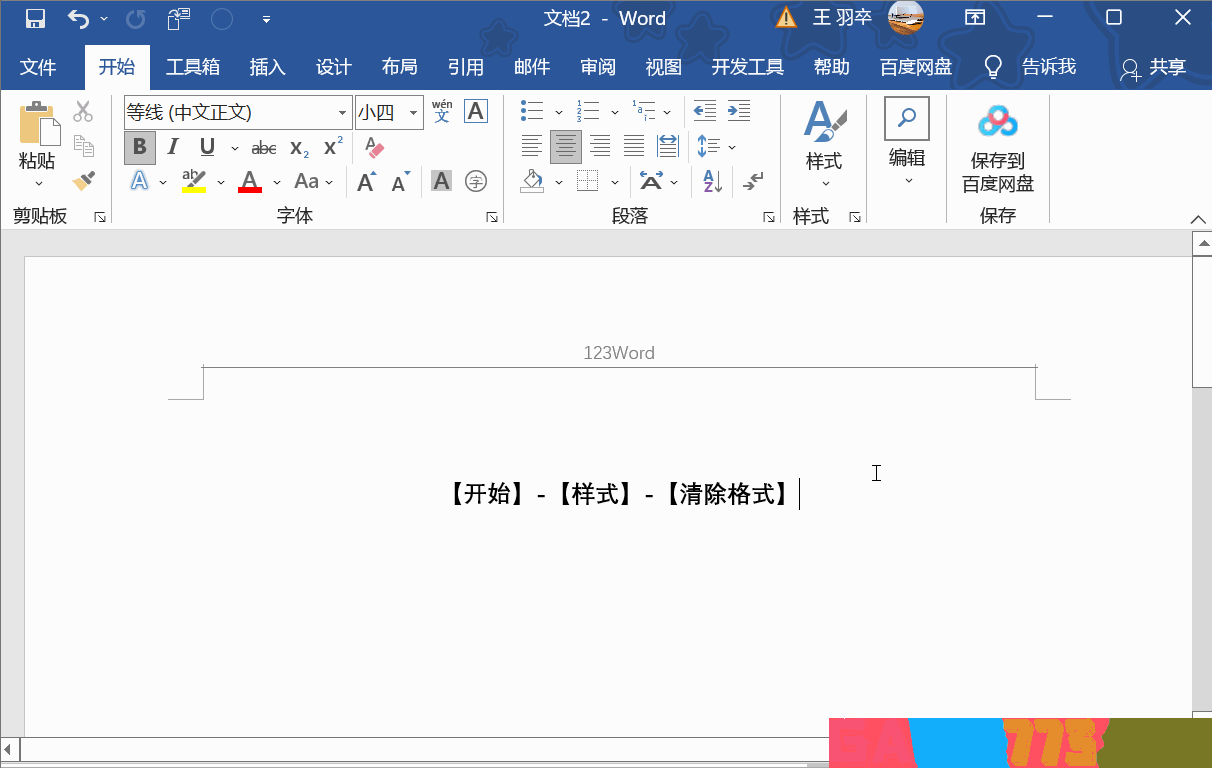
方法3:
双击页眉进入编辑状态,切换到开始菜单栏,在段落功能区,找到边框,在边框菜单中选择无边框,同样可以删除页眉横线。
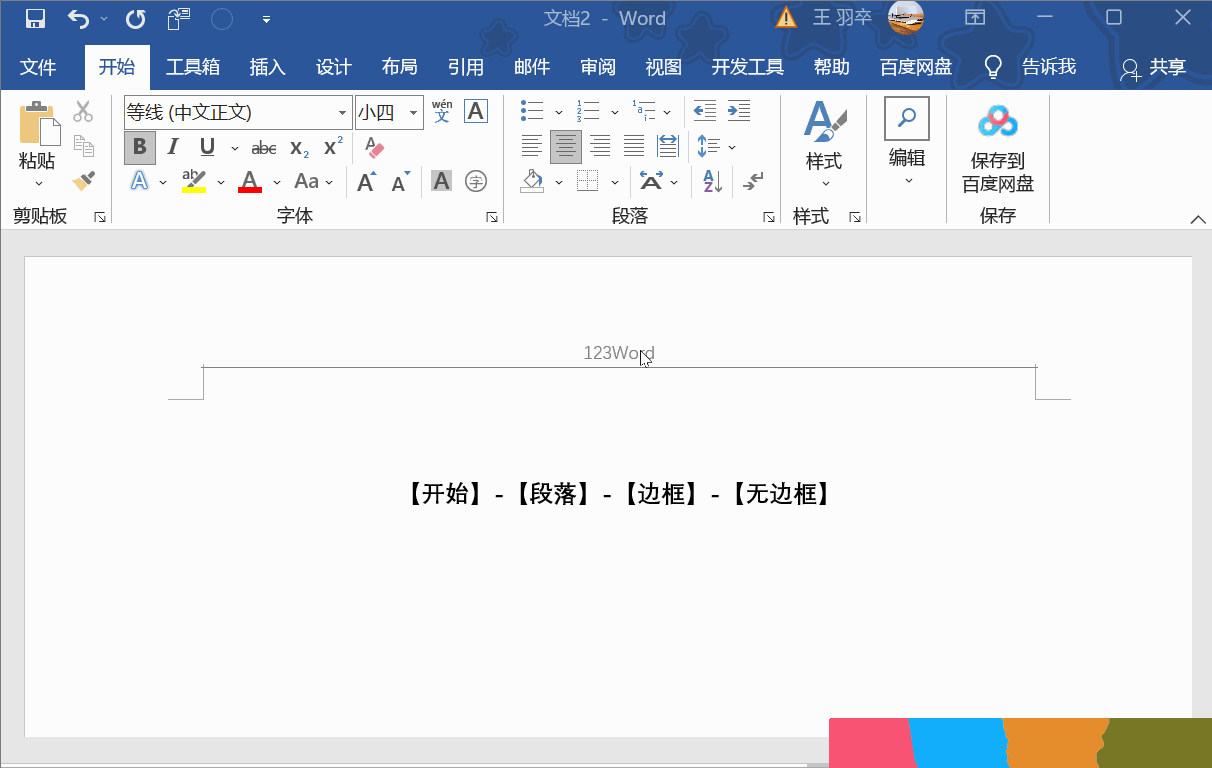
方法4:
双击页眉进入编辑状态,切换到开始菜单栏,在字体功能区中,选择清除所有格式,页眉横线就被删除了。
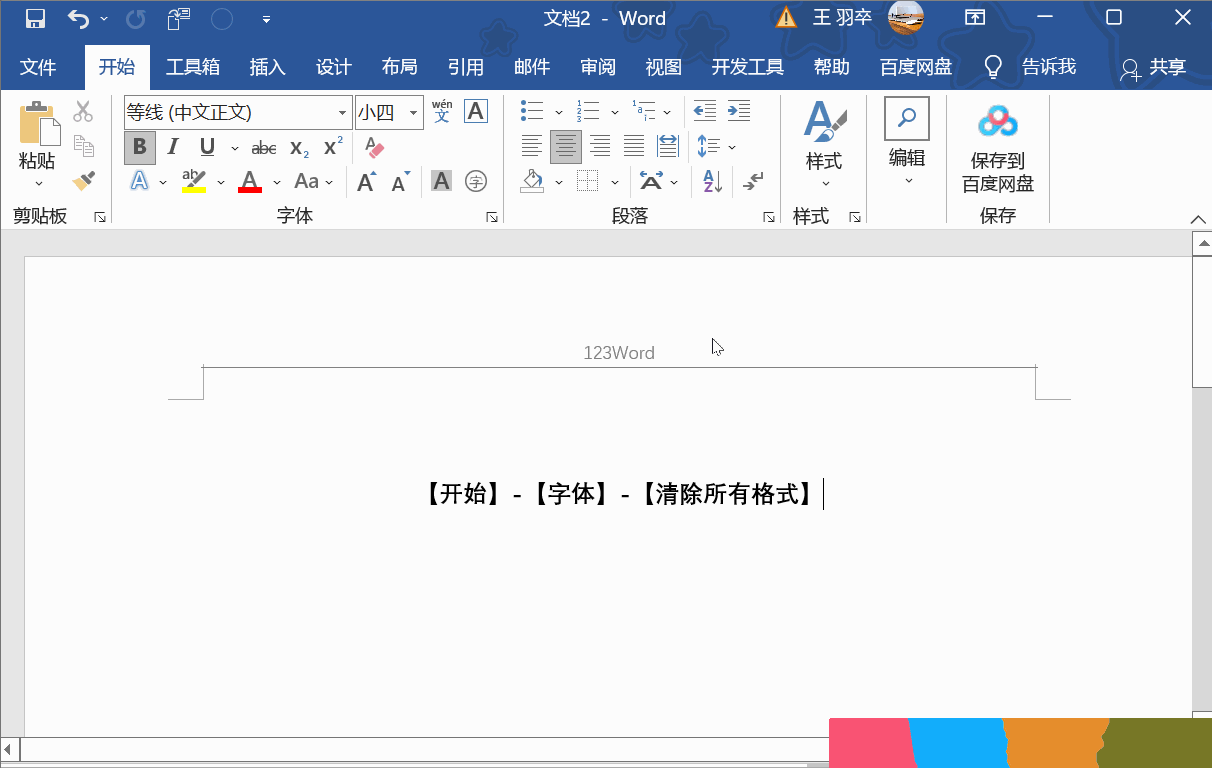
方法5:
双击页眉进入编辑状态,切换到开始菜单栏,在样式功能区,选择正文样式,同样可以删除页眉横线。
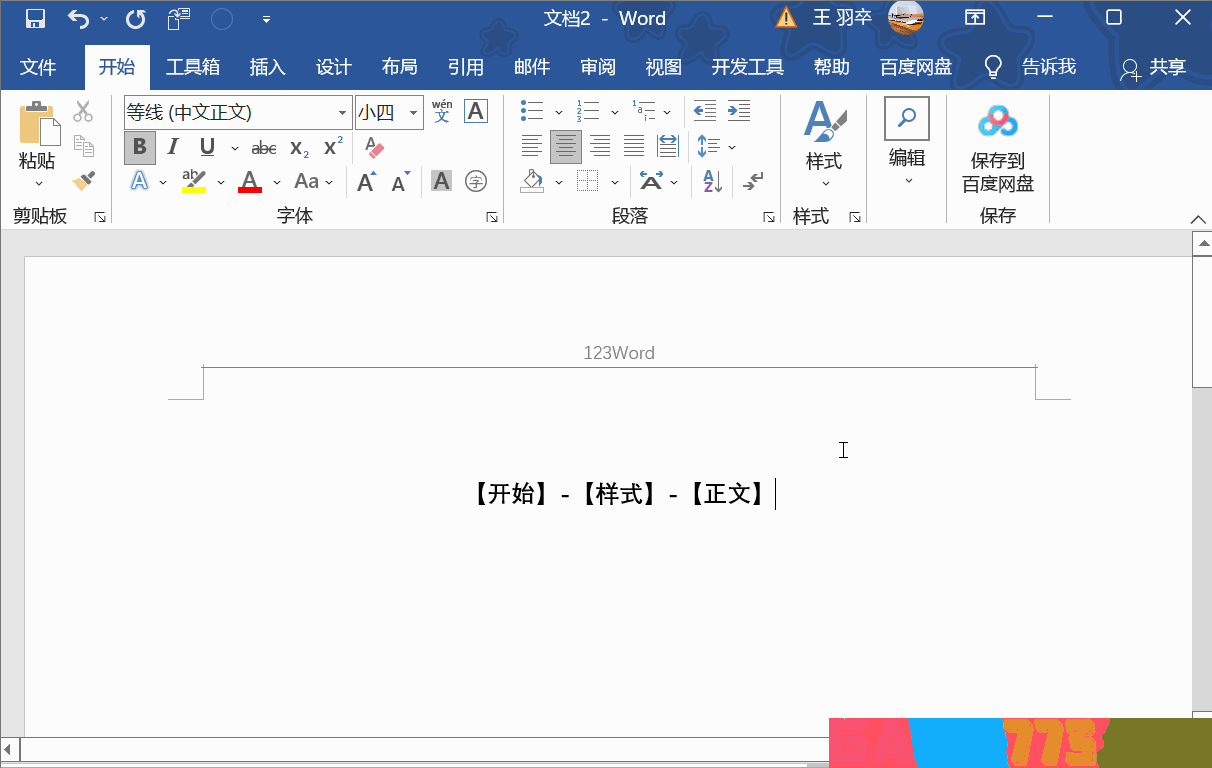
方法6:
双击页眉进入编辑状态,切换到开始菜单栏,选择样式-应用样式;
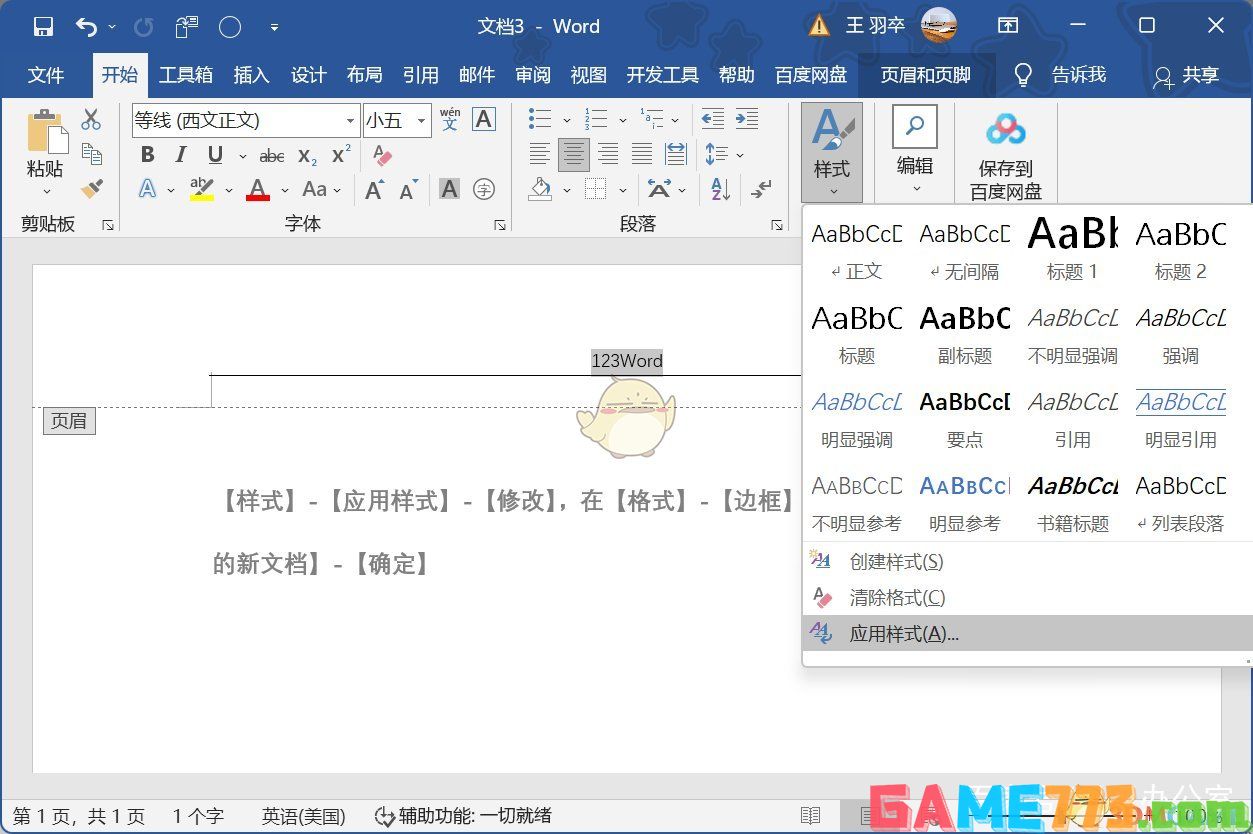
在弹出的对话框中,点击修改按钮,然后点击底部格式功能键,选择边框
在边框列表中选择无,取消下边框;
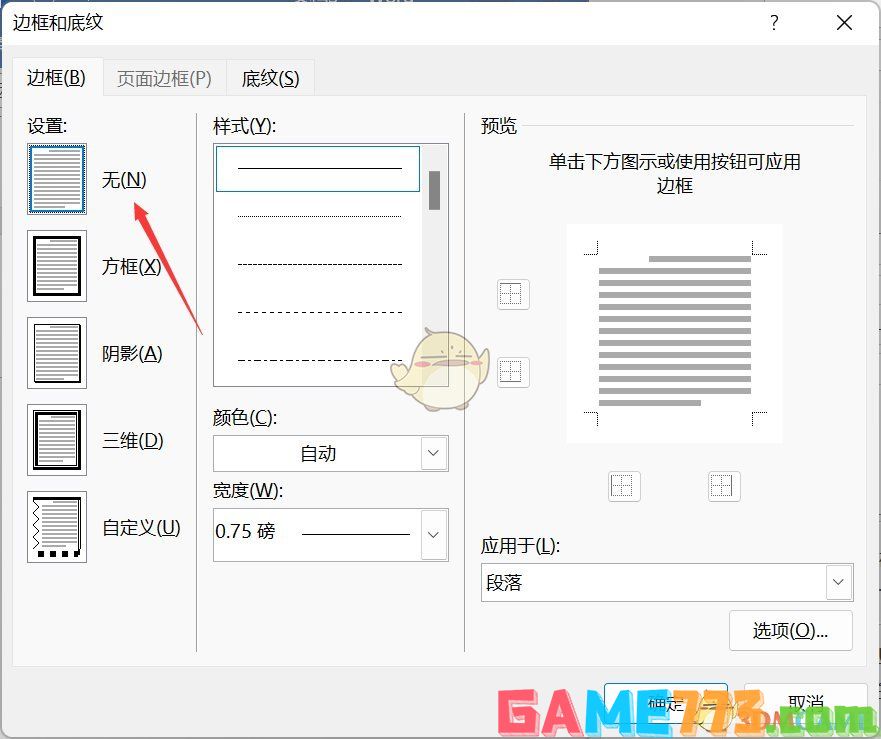
并勾选基于该模板的新文档,点击确定就可以了。
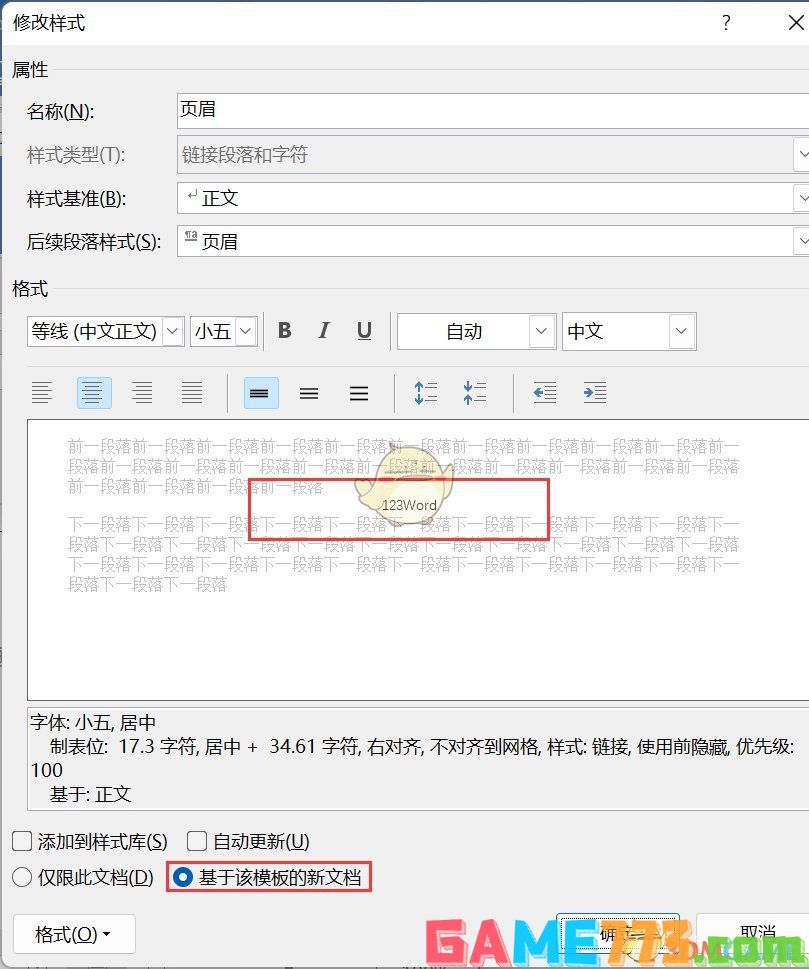
根据以上任何一种方法,都可以将页眉横线删除掉,希望可以帮助到正在苦于该问题的你。
上面即是word删除页眉横线的六种方法分享的全部内容,文章版权归原作者所有,本文仅作网络免费经验分享,如有侵犯您的权利,请及时联系本站删除,更多删除页眉横线相关资讯,请关注收藏773游戏网。
下一篇:最后一页